Para abrir un archivo de presentación – Casio XJ-S36 Guía de funciones USB Manual del usuario
Página 23
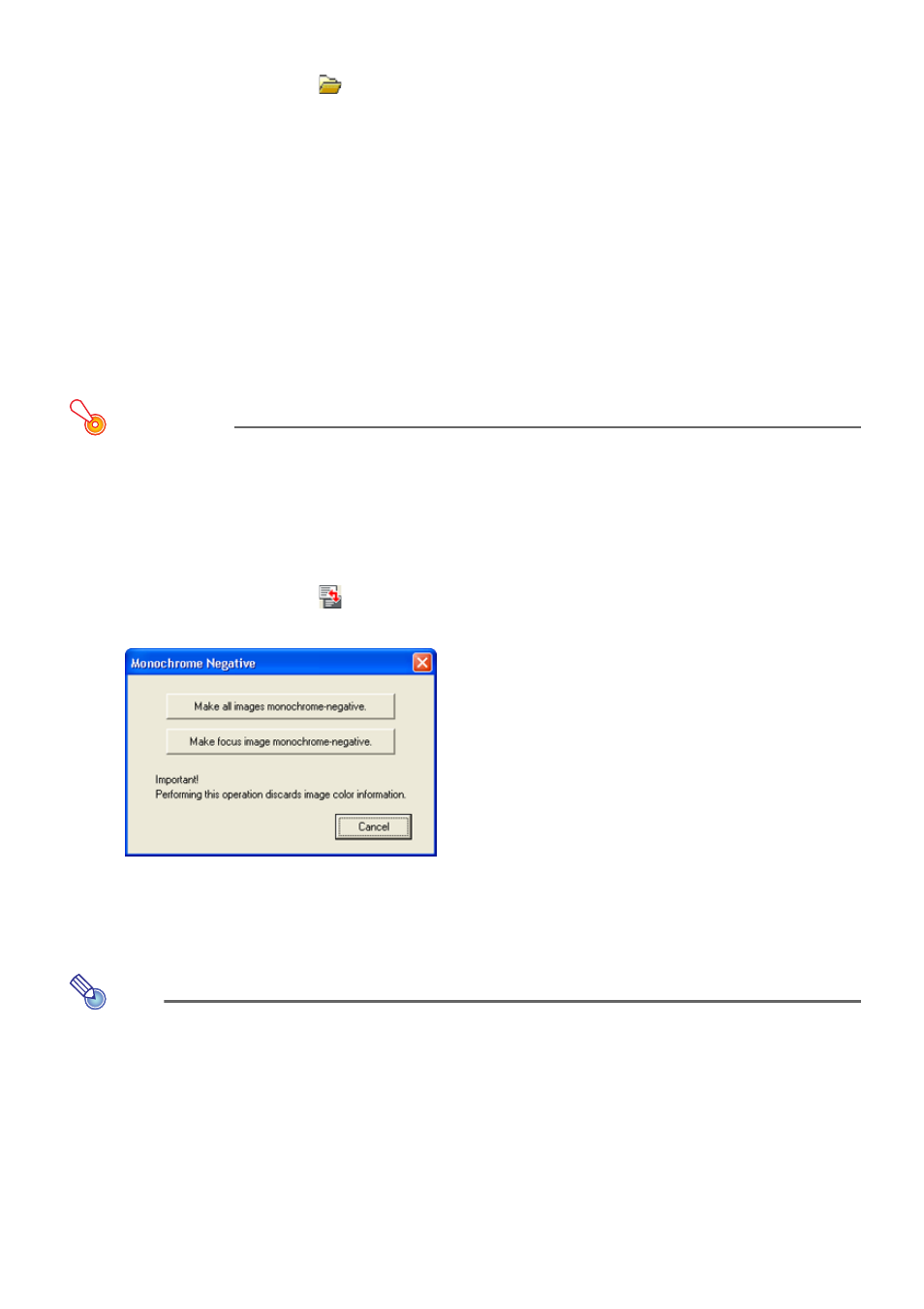
23
Para abrir un archivo de presentación
1
Haga clic en el botón
o seleccione [File] - [Open Presentation File].
z Este procedimiento mostrará el cuadro de diálogo Open Presentation File.
2
Seleccione el archivo de presentación (plf) que desea abrir y haga clic en
[Abrir].
z Este procedimiento abrirá el archivo de presentación seleccionado y mostrará las
miniaturas de los archivos de imágenes enlazados al archivo de presentación en la
ventana de EZ-Converter 1.1.
Para convertir todas las imágenes de los datos de la presentación a
negativo monocromático
La conversión de las imágenes en color a negativo monocromático facilitará la visualización
de las imágenes proyectadas sobre una pizarra.
¡Importante!
Las imágenes en negativo monocromático no pueden volver a convertirse a imágenes
en color. Sin embargo, puede cancelar una conversión inmediatamente después de
realizarla utilizando el comando [Edit] – [Undo].
1
En la ventana de EZ-Converter 1.1, abra los datos de la presentación que desee
convertir.
2
Haga clic en el botón
o seleccione [Tools] - [Monochrome Negative].
z Este procedimiento abrirá el siguiente cuadro de diálogo.
3
Haga clic en el botón [Make all images monochrome-negative].
z Este procedimiento convertirá a negativo monocromático todos los archivos de imágenes
incluidos en los datos de la presentación.
Nota
Si desea convertir a negativo monocromático sólo las imágenes seleccionadas, haga clic
en el botón [Make focus image monochrome-negative] en el paso 2.
- XJ-S46 Guía de funciones USB XJ-S32 Operaciones básicas XJ-S37 Operaciones básicas XJ-S42 Operaciones básicas XJ-S47 Operaciones básicas XJ-S52 Operaciones básicas XJ-S57 Operaciones básicas XJ-SC210 Operaciones básicas XJ-SC215 Operaciones básicas XJ-S37 Guía de funciones USB XJ-S47 Guía de funciones USB XJ-S57 Guía de funciones USB XJ-SC215 Guía de funciones USB XJ-S38 Guía de funciones USB XJ-S48 Guía de funciones USB XJ-S58 Guía de funciones USB XJ-S68 Guía de funciones USB